CAD如何实现递增复制?
溜溜自学 室内设计 2022-09-05 浏览:2174
大家好,我是小溜,CAD是一款非常实用的绘图建模软件,在制图的过程中,内容比较多的时候,我们经常会进行复制以及编号,这样别人才能够看的明白,那么CAD如何实现递增复制?小溜这就来告诉大家。
想要玩转“CAD”,快点击此入口观看免费教程→→
工具/软件
硬件型号:神舟(HASEE)战神Z7-DA7NP
系统版本:Windows7
所需软件:CAD2012
方法/步骤
第1步
(1)首先下载好插件
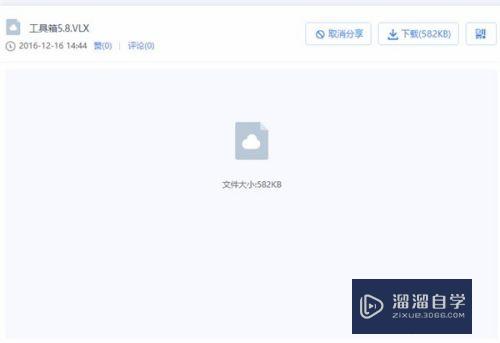
第2步
(2)打开cad软件,使用快捷键AP+回车,加载刚刚下载在桌面的插件;
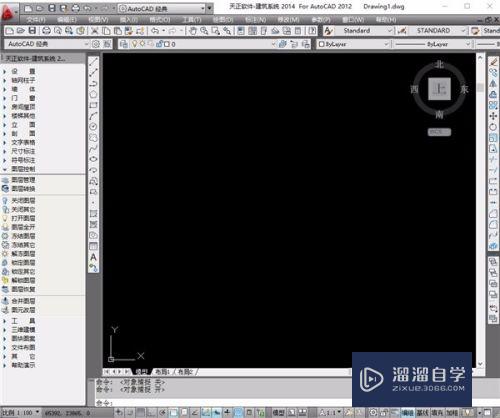
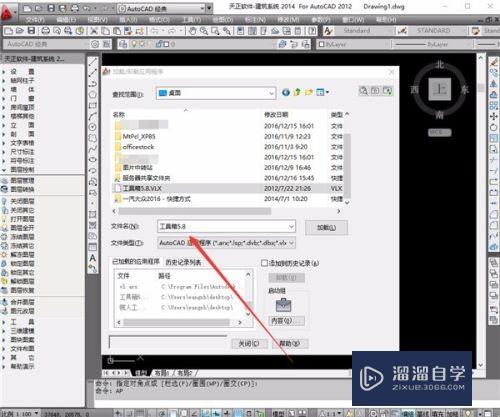
第3步
(3)在cad上随意写一个数字,这里就演示下,就写01吧

第4步
(4)使用快捷键Y或者是YY,然后会出现如下界面;

第5步
(5)选择文字-递增复制,选择对象,单击刚刚写的数字01;
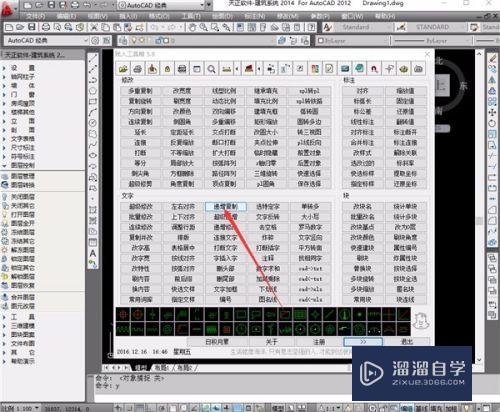
第6步
(6)输入递增数值,这里我输入1,然后点击需要递增的任意位置即可,单击一下会递增01,非常方便。
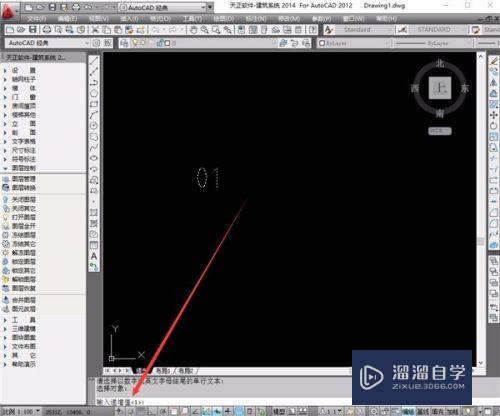
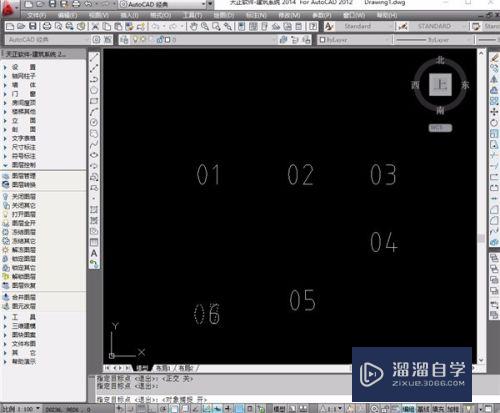
注意/提示
好啦,本次小溜为大家分享的“CAD如何实现递增复制?”就到这里啦,如果恰好对你有用的话记得点赞哦!本站会持续分享更多实用的内容,以及相关的学习课程,需要的朋友快多多支持溜溜自学吧!
相关文章
距结束 05 天 01 : 52 : 38
距结束 00 天 13 : 52 : 38
首页








